微软宣布w10系统提供一年的免费升级服务,现在距离最后的期限已经不足一周时间,很多用户打算赶上末班车,将w7升级到w10,但是不知道具体的操作步骤,其实只要电脑配置符合要求就可以升级,下面小编跟大家介绍w7怎么免费升级w10的步骤。
一、免费升级条件
1、2016.07.29之前升级,超过期限使用激活工具或ghost win10
2、操作系统:w7 sp1,不支持企业版
3、必须将系统补丁更新到最新,否则无法升级
4、C盘可用空间20G以上,增加C盘容量大小的方法
5、官方升级:微软官方升级地址
二、w7升级w10步骤如下
1、依次点击开始—控制面板—系统和安全—Windows更新,安装最新系统补丁;
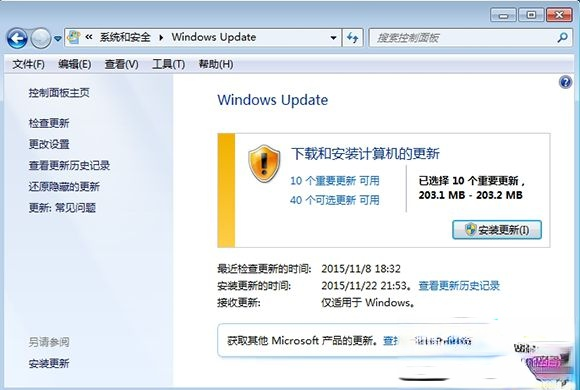
2、更新补丁后系统右下角会有获取W10图标,点击获取;

3、弹出这个界面,点击“立即升级”;
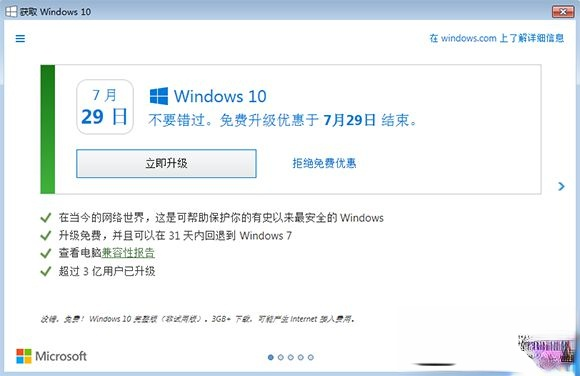
4、提示正在开始下载,耐心等待即可;
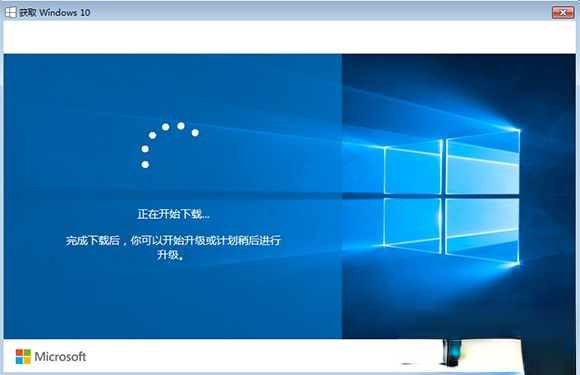
5、跳转到Windows update界面,下载w10安装包;
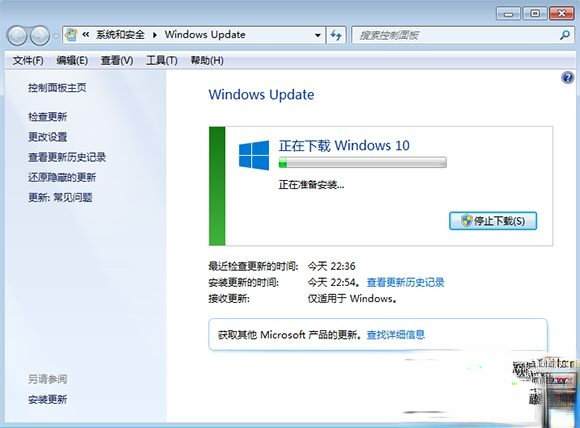
6、下载完成后,点击接受许可条款;
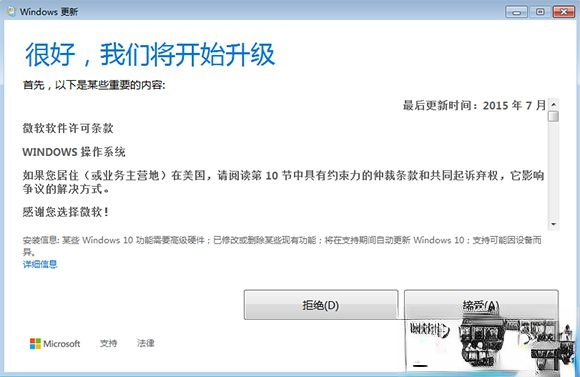
7、开始准备升级,等待即可;
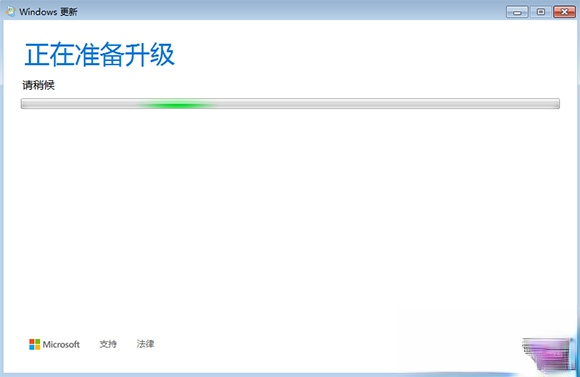
8、提示升级已可供安装,点击“立即开始升级”;
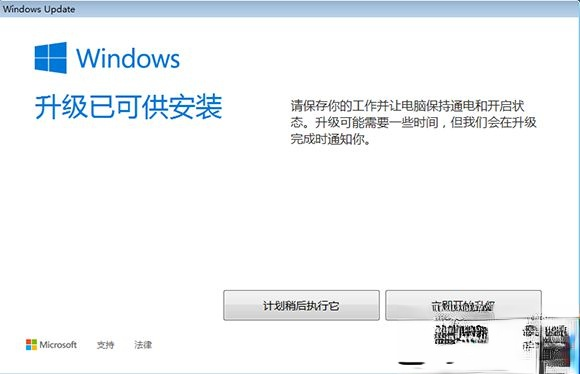
9、重启电脑,执行配置w10更新操作;

10、完成更新配置之后,进行w10升级流程,升级过程会重启多次;
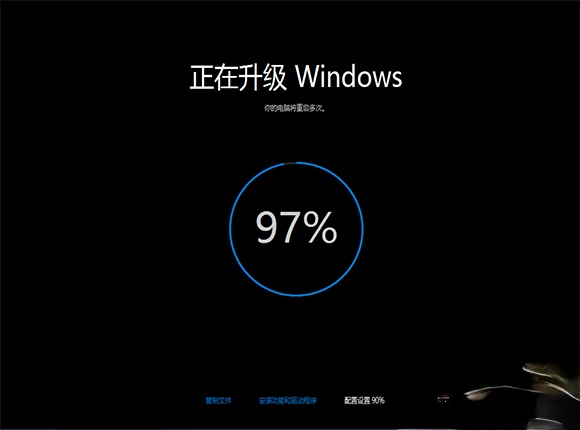
11、最后启动进入w10系统,手动进行系统配置。
以上就是w7升级w10的步骤,在线升级比较慢,而且可能会提示失败,所以大家也可以使用官方的升级工具。